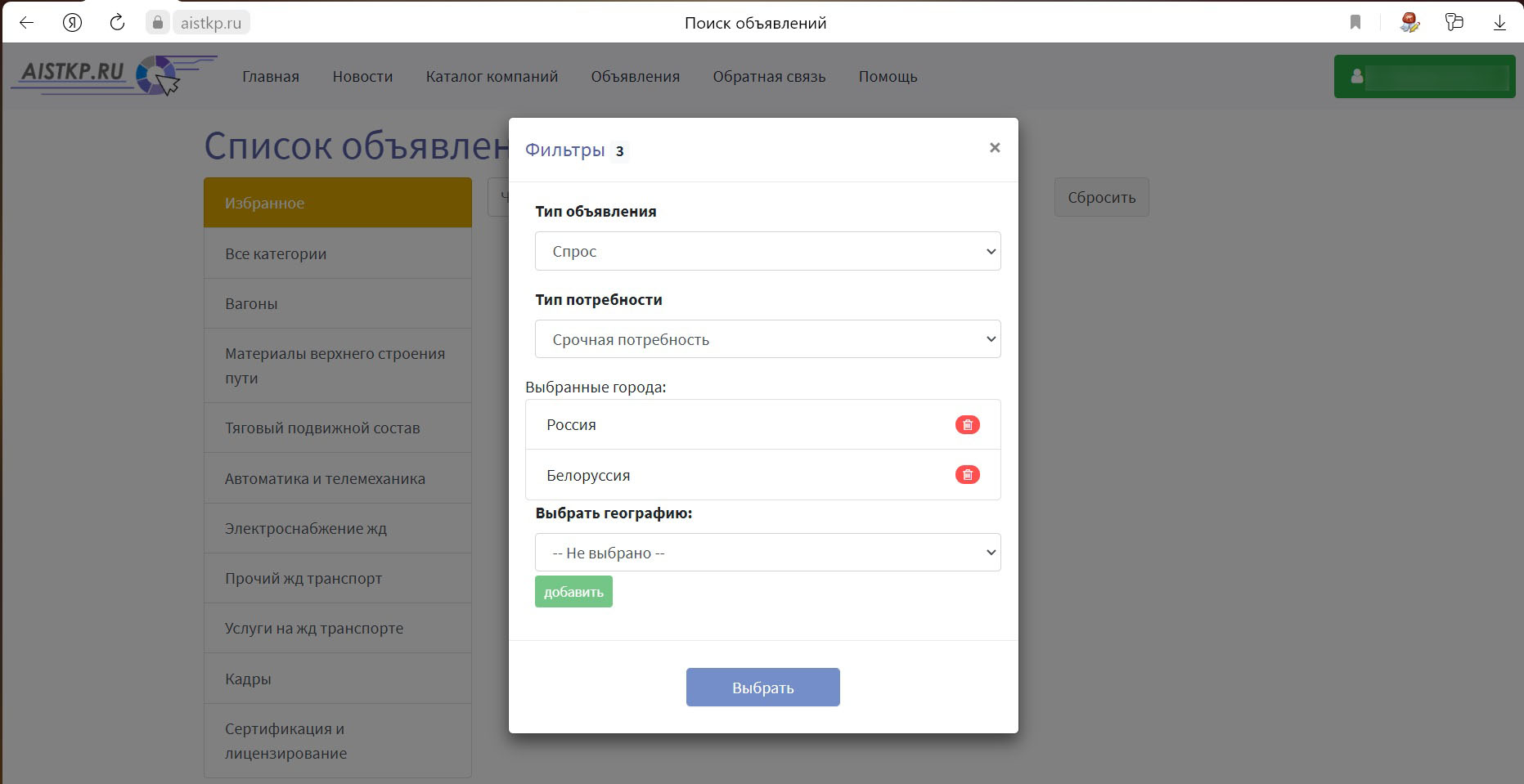Помощь
Опубликовано 16.04.2024 г. Обновлено 16.04.2024 г.Инструкция пользователя по работе с порталом aistkp.ru от 18.08.2022 г.
2. Регистрация. Регистрация юридического лица.
3. Личный кабинет юридического лица.
4. Работа в разделе «Сотрудники».
5. Работа в разделе «Объявления».
6. Регистрация физического лица.
7. Работа с подсистемой избранных объектов, подсистемой оповещений.
8. Отписка от получения оповещений.
9. Обратная связь с администратором портала.
10. Работа с подсистемой поиска объявлений.
1. Главная страница портала.
Пользователь, впервые попав на портал, попадает на главную страницу. В неавторизованном режиме пользователь может просматривать объявления, компании, осуществлять поиск, имеет возможность написать автору объявления, администрации портала. Соответственно, пока у него нет личного кабинета с возможностью добавления своей компании или себя в качестве физического лица, сотрудников, объявлений, не работает система избранного и система оповещений по электронной почте об изменениях в избранных объявлениях, появлении новых объявлений у избранных компаний.
2. Регистрация юридического лица.
Для полнофункциональной работы пользователь проходит регистрацию, нажав на одну из кнопок: «Вход на портал», «Войти».
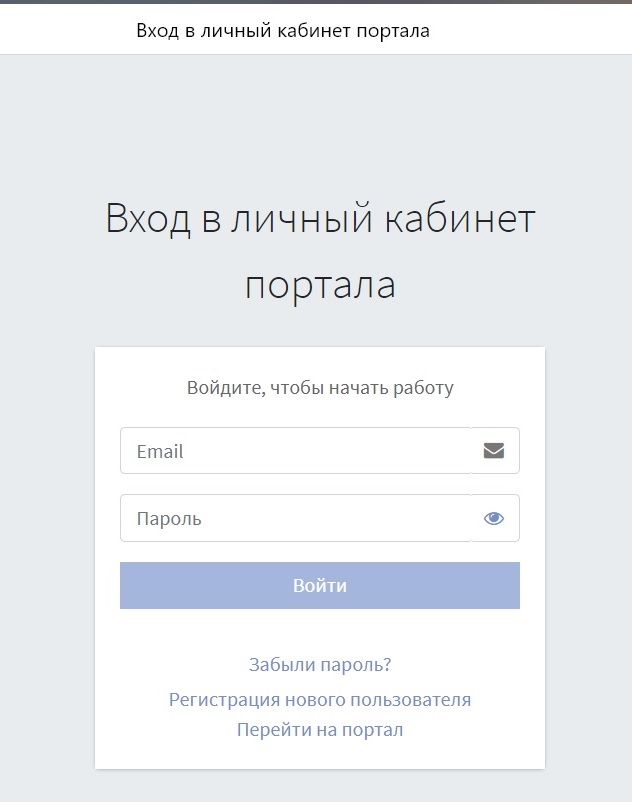
Далее в модальном окне открывается форма Авторизации/регистрации. Вариант регистрации юридического лица. Переключаем радиокнопку на Юр. лицо, заполняем поля, соглашаемся с Правилами портала и Политикой конфиденциальности.
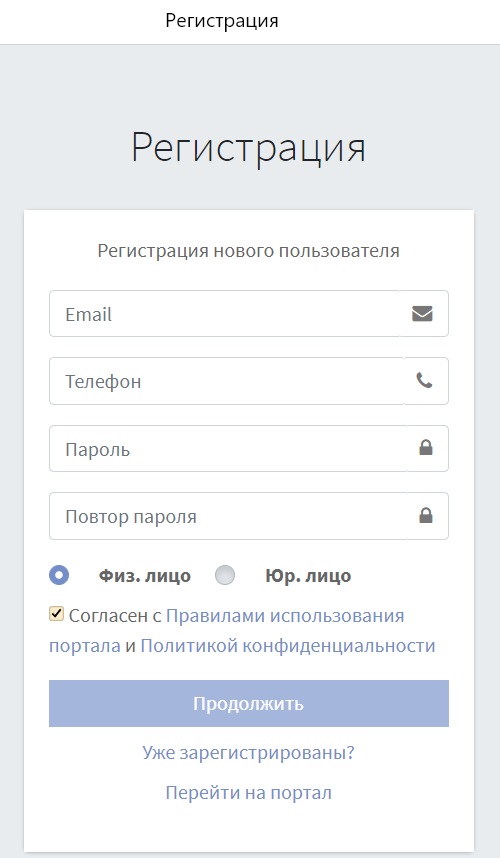
После регистрации на экран выводится сообщение о необходимости подтвердить почтовый адрес.
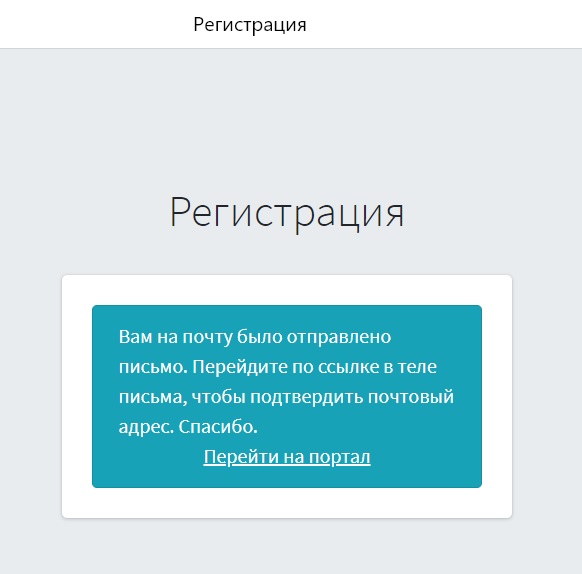
На электронную почту приходит письмо с поздравлением с регистрацией и ссылкой для подтверждения регистрации.
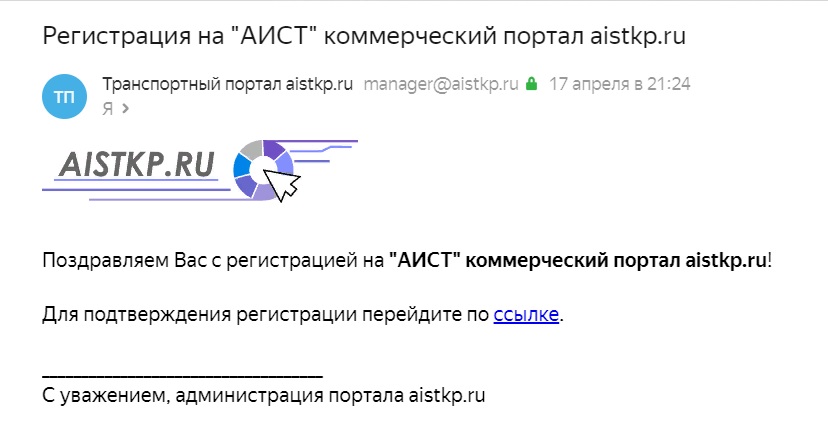
3. Личный кабинет юридического лица.
По нажатии на ссылку пользователь попадает в свой личный кабинет, в котором он заполняет профиль юридического лица.
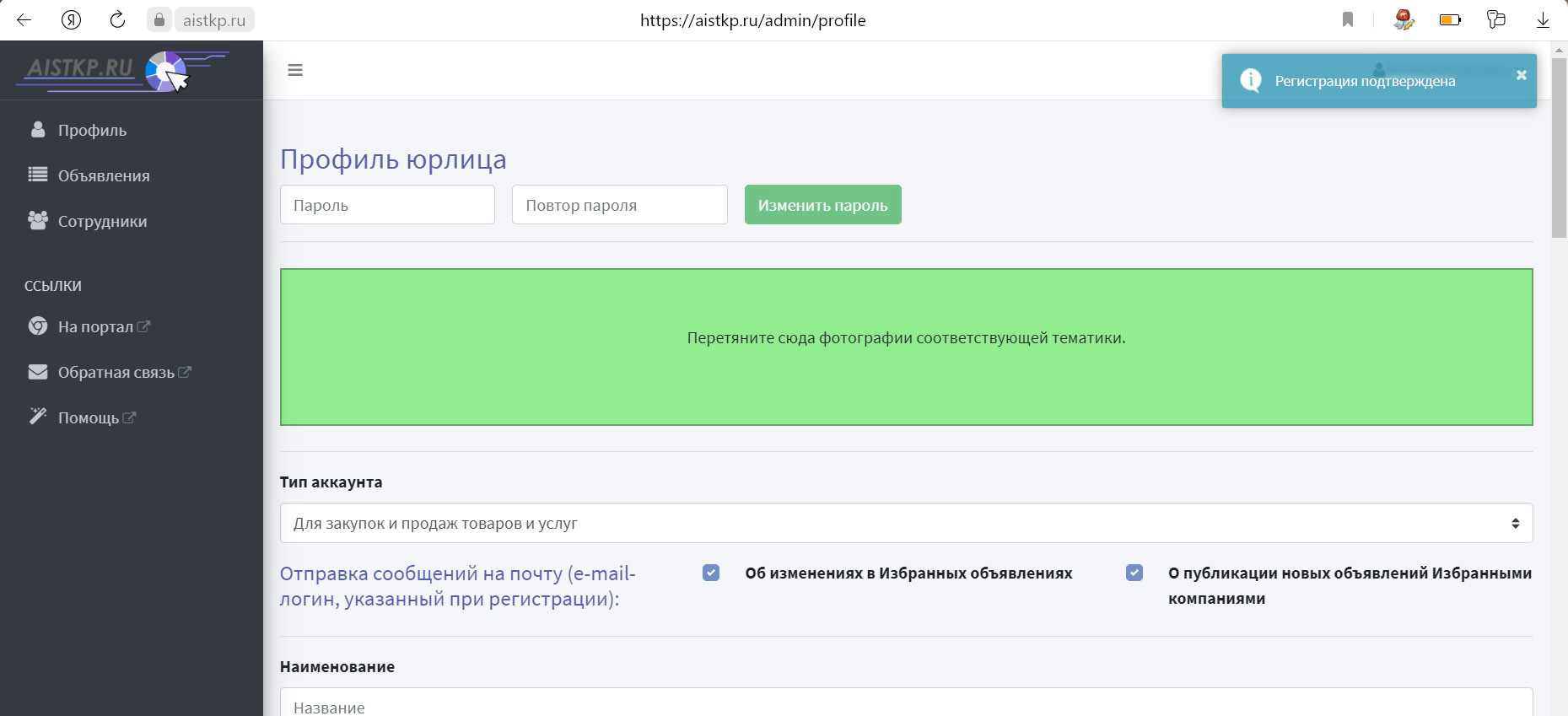
Важно также заполнить поле E-mail, чтобы была возможность получать письма с форм обратной связи от посетителей портала. По завершении заполнения профиля компания появится в списке компаний в разделе «Каталог компаний» портала.
4. Работа в разделе «Сотрудники».
Администратор компании может создавать, редактировать, блокировать, изменять пароли, подтверждать почту сотрудников компании в разделе «Сотрудники», разграничивать их функционал, наблюдать статистику публикуемых ими объявлений..

При добавлении сотрудника можно выбрать Тип аккаунта и заранее подтвердить почту сотрудника. Если почту не подтверждать, то сотруднику необходимо подтвердить регистрацию, перейдя по ссылке в автоматически отправленном ему письме. Администратор компании может заблокировать/разблокировать любого сотрудника. Когда добавляется/редактируется Сотрудник, заполняется его карточка с необходимыми сведениями. В своем личном кабинете Сотрудник не может изменить свою карточку. Он может изменить пароль, установить чекбоксы для системы оповещений избранных объектов.

5. Работа в разделе «Объявления».
В разделе «Объявления» и сотрудники, и администратор компании могут создавать, редактировать, снимать с публикации, опубликовывать объявления. Если объявление создал администратор компании, то при авторизации администратора компании он увидит, что поле в столбце «Сотрудник» содержит только e-mail.
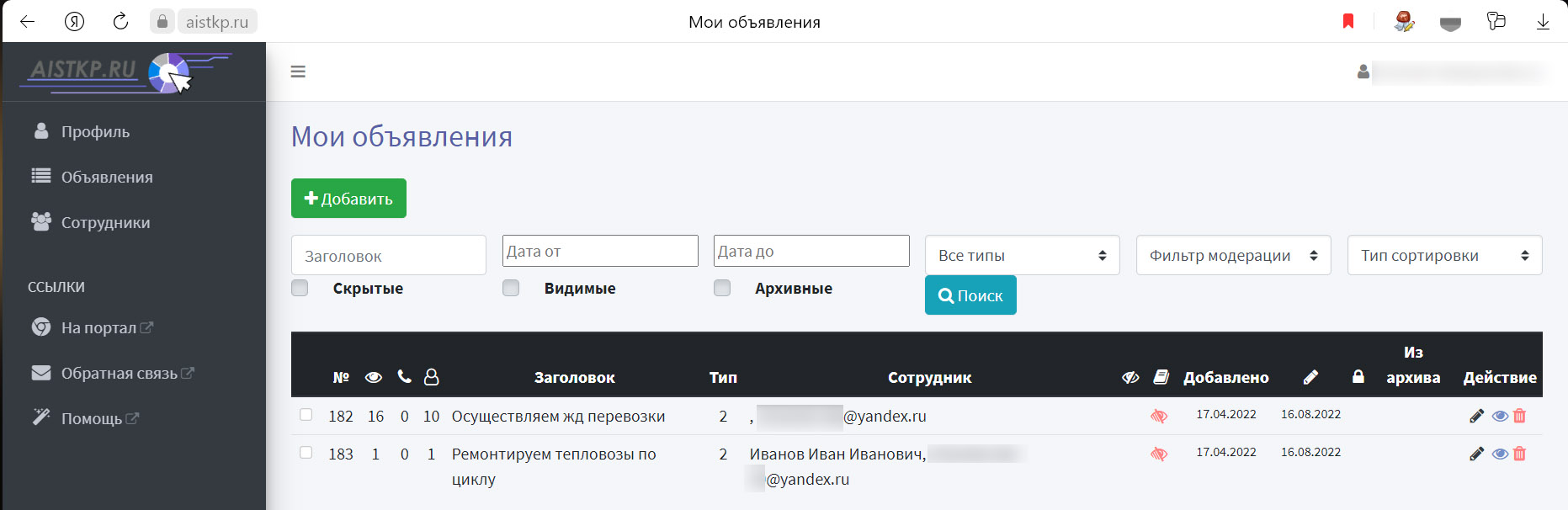
Сама таблица с объявлениями организована таким образом:

1 - уникальный идентификатор (ID) объявления;
2 –количество просмотров без учета IP (неуникальные);
3 –количество щелчков «Показать тел.:» (входит в количество просмотров в столбце 2);
4 – количество просмотров с учетом IP (уникальные входит в количество просмотров в столбце 2);
5 – Заголовок объявления;
6- Тип: Предложение – код 1, Спрос – код 2, Другое – код 3;
7 – Сотрудник компании/компания (пустое значение), созданный администратором компании, e-mail сотрудника/компании;
8 – дата скрытия объявления; строка становится серой;
9 – в столбце кнопки скрытия/отображения объявлений; когда объявление опубликовано столбец 8 – пустой;
10 – дата изначального создания объявления;
11 – дата последнего редактирования объявления;
12 – блокировка; если в столбце замочка в строке стоит «да» и строка выделена красным цветом; зайдя в объявление можно прочитать причину блокировки; администратор компании, сотрудник, зарегистрированное физлицо блокировать/разблокировать объявления не могут;
13 – Из архива. Объявления, которые не редактировались более 30 дней, переходят в статус «Архивные» и не отображаются на стороне посетителя портала. В админпанели есть возможность их вернуть из архива, щелкнув на красную стрелку в строке объявления.
14 – Действие: редактировать, просмотреть, удалить.
У всех типов пользователей в разделе объявлений заложена возможность их поиска, различные варианты фильтрации, сортировки, в том числе по датам или диапазону дат.

При создании/редактировании объявлений выбирается соответствующая категория и подкатегория (ии). Обязательное поле – Заголовок и по смыслу текст объявления.
Методом drag-and-drop или через файловый менеджер можно добавить множественным выбором фотоизображения. В системе заложены ограничения на тип файлов (стандартными файлами для добавления являются jpg, png), размер – не более 1 Mb на каждое фотоизображение.
После сохранения объявления ему в системе помимо прочей информации назначается уникальный идентификатор (ID), сохраняется дата создания и редактирования (обновления), а также информация о проведенной модерации (блок «Проверено:»).

В списке объявлений, нажав на Просмотр (глаз в font-awesome) или перейдя на портал можно увидеть созданное объявление.
В карточке объявления посетитель портала видит всю заполненную пользователем информацию, видит статистику просмотров объявления, может посмотреть телефон, щелкнув на соответствующее поле, фотоизображения в слайдере-карусели, может зайти в карточку компании. Посетитель также может написать компании письмо через форму обратной связи. В форме предусмотрена защита от роботов в виде обязательного заполнения поля с CAPTCHA.
На почту администратора компании приходит письмо от посетителя, отправившего запрос.
6. Регистрация физического лица.
Посетитель портала может зарегистрировать личный кабинет не в качестве юридического лица, а на физическое лицо.
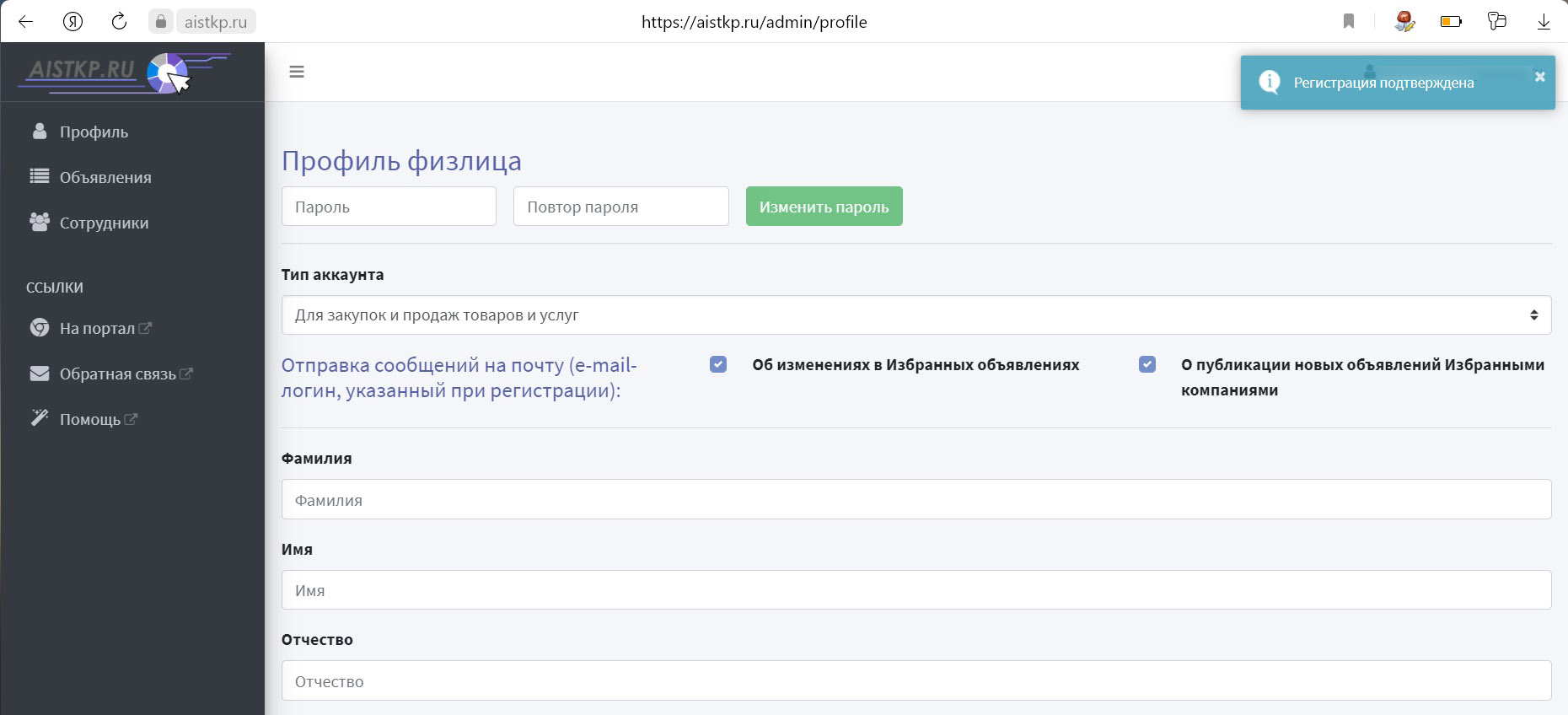
В профиле физического лица поля соответственно отличаются от полей юридического лица. У сотрудника компании есть прямая подчиненность перед администратором компании и это отражено в системе и в БД портала. Сотрудник не имеет возможности создавать себе сотрудников.
Физическое лицо, зарегистрированное самостоятельно без администратора компании, не имеет привязки к компании. Оно имеет право создавать сотрудников. У физического лица нет возможности добавлять фотоизображения в свой профиль.
Данные о физическом лице подпадают под 152-ФЗ «О персональных данных». В этой связи на портале есть раздел «Политика конфиденциальности», в которой изложена информация о том, как администрация портала работает в этом направлении.
7. Работа с подсистемой избранных объектов, подсистемой оповещений.
Если посетитель портала авторизован, у него появляется возможность работы с подсистемой избранных объектов. В частности, он может те или иные объявления переводить в разряд избранных, нажав на звездочку. Аналогично, нажимая на звездочку можно удалять объявления из разряда избранных.

Неавторизованные пользователи не могут работать с подсистемой избранных объектов.
Все избранные объявления можно посмотреть, перейдя в меню в пункт «Избранное» раздела «Объявления».
Если с избранными объявлениями происходят какие-либо изменения, например, цена, сроки и т.д., на почту пользователя, который обозначил такие объявления избранными, приходят письма, в которых содержится информация об этих изменениях.
Авторизованный пользователь может также назначать те или иные компании в качестве избранных по аналогии с избранными объявлениями – установка звездочки. Такие компании также можно отфильтровать, щелкнув на кнопку «Избранное» раздела «Каталог компаний» портала.
При добавлении новых объявлений у избранных компаний на электронную почту пользователя, который обозначил эти компании избранными, приходят письма, в которых обозначено, что опубликовано новое объявление и в письме также есть ссылка для перехода на эти конкретные новые объявления.
8. Отписка от получения оповещений.
Для отписки от получения на электронную почту оповещений об изменении статусов объявлений, публикации новых объявлений избранными компаниями необходимо на портале отключить красные звезды для соответствующих объявлений и компаний, отфильтровав для быстроты их по статусу «Избранное».
Если возникают затруднения, можно написать письмо нашему администратору через форму обратной связи и сообщить, от чего Вы хотите отписаться. В теме сообщения укажите «Отписка от оповещений и Ваш e-mail-логин входа в админпанель».
9. Обратная связь с администратором портала.
Посетитель портала посредством формы обратной связи (раздел «Обратная связь») может написать письмо администрации портала.
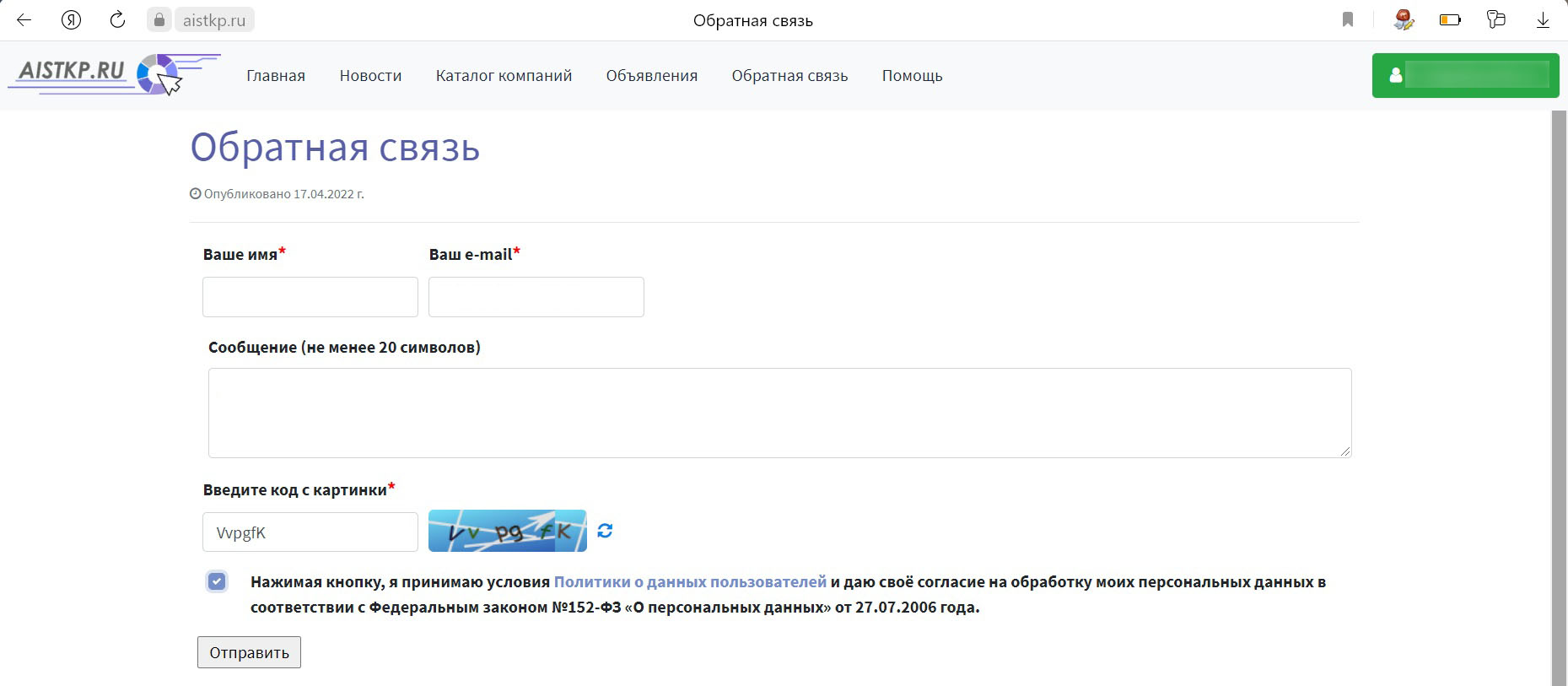
Администратору портала в этом случае приходит письмо на электронную почту manager@aistkp.ru.
10. Работа с подсистемой поиска объявлений.
Поиск объявлений осуществляется из двух мест портала: с главной страницы и из раздела «Объявления». На главной странице можно вписать поисковый запрос. Если нажать на шестеренку, то в появляющемся модальном окне фильтров можно настроить тип предложения и географию.
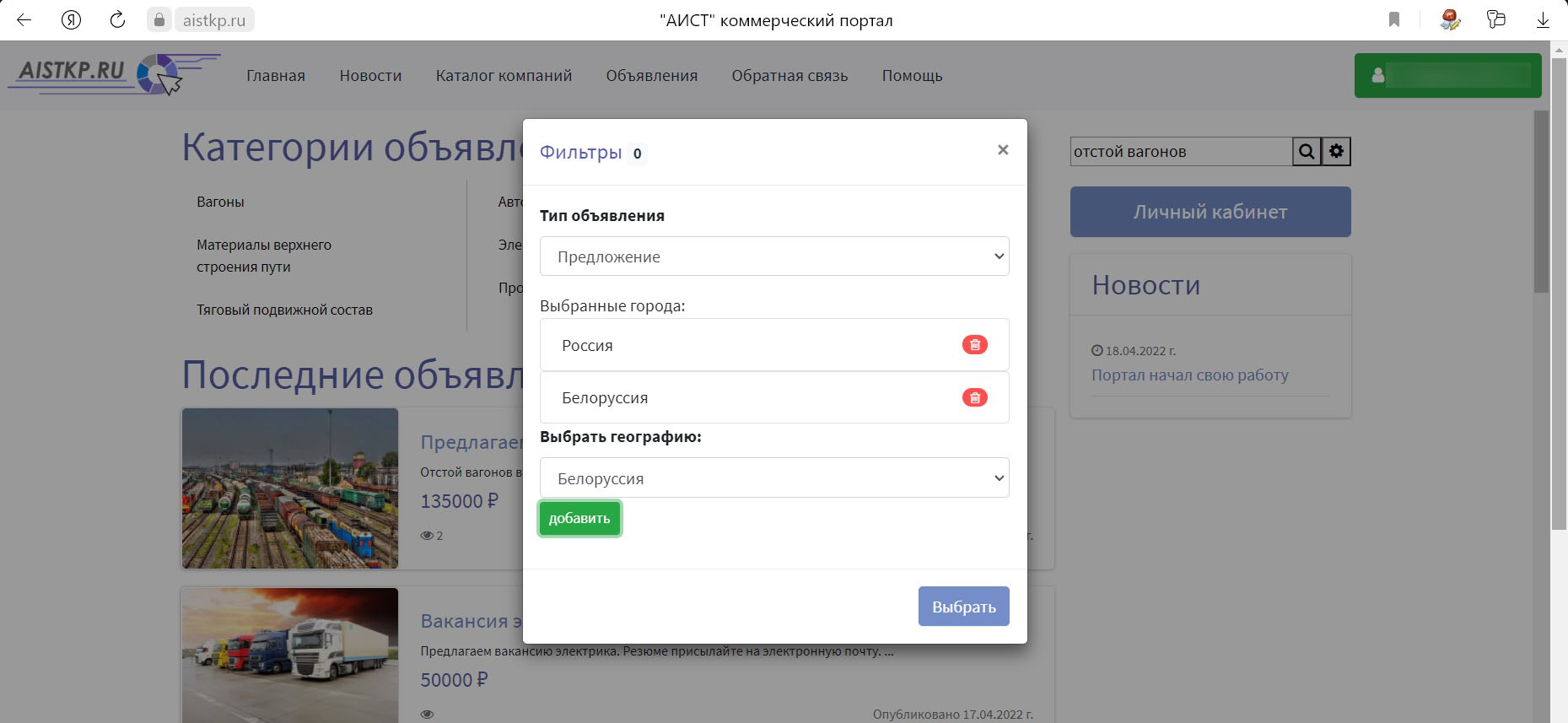
Затем, после нажатия на лупу, система перенаправит посетителя в раздел «Объявления», выдав при этом результаты поиска.
Второй вариант поиска производится сразу в разделе «Объявления». В разделе предусмотрена также очистка настроек поиска кнопкой «Сброс».
Для Типа объявления «Спрос» в фильтрах настраивается также Тип потребности.